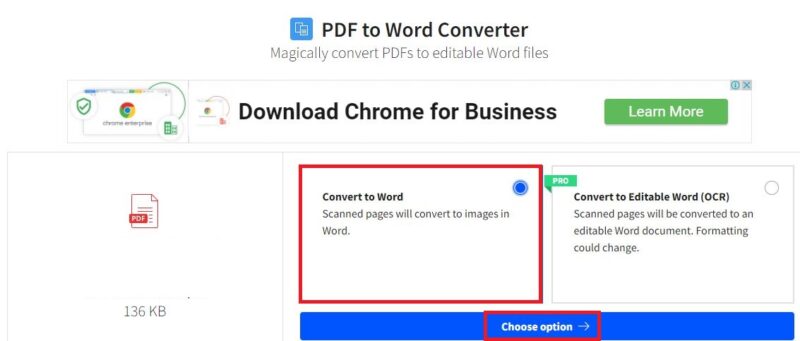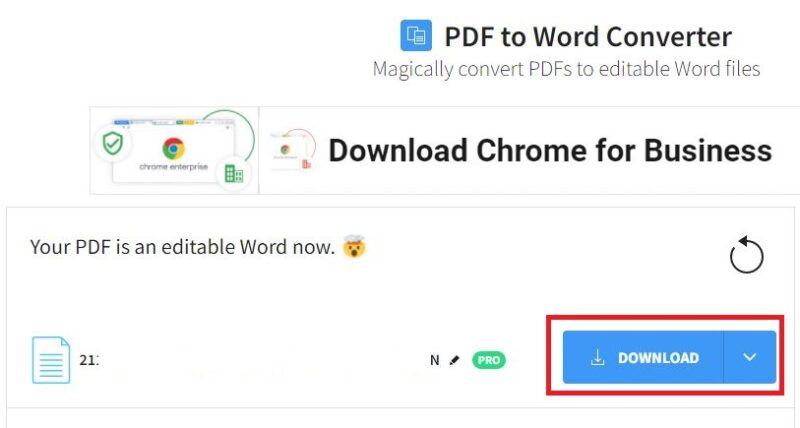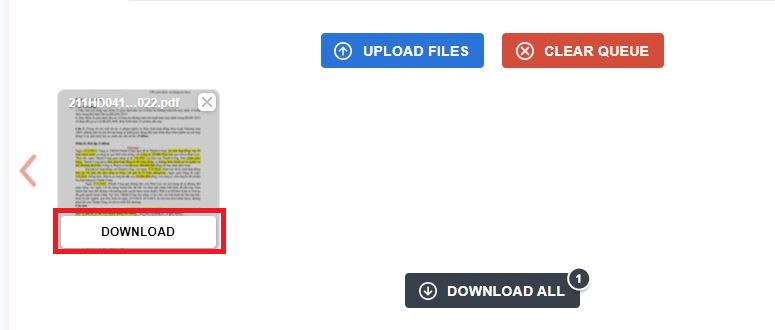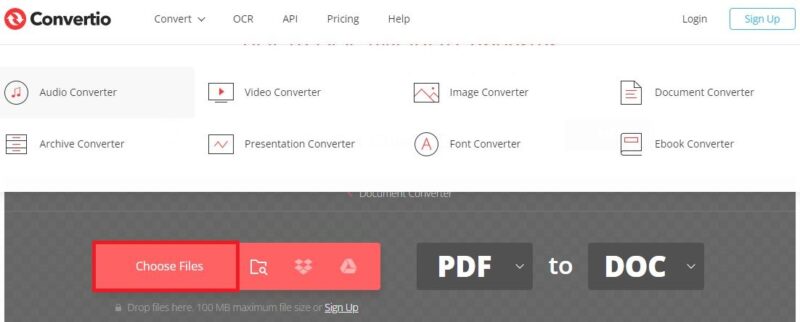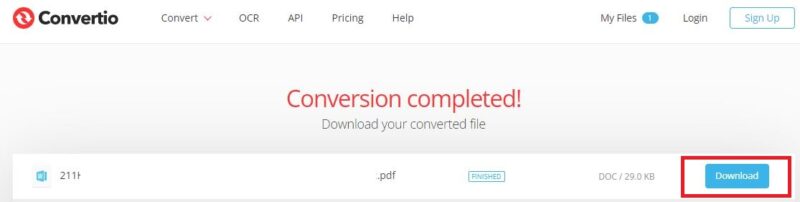Cách chuyển file PDF sang Word không cần phần mềm có lẽ là thủ thuật được nhiều người quan tâm bởi tính nhanh chóng và đơn giản. Thông thường chúng ta chuyển PDF sang Word bằng phần mềm hoặc chuyển file PDF sang Word trực tiếp trên máy tính và quá trình này sẽ mất một khoảng thời gian. Với bài đăng này, Meey Page sẽ nói với bạn cách chuyển pdf sang word không cần phần mềm và hoàn toàn miễn phí.
Cách chuyển file PDF sang Word không cần phần mềm bằng SmallPDF.com
SmallPDF đã và đang là giải pháp giúp chuyển đổi PDF sang các định dạng file khác trực tuyến và hoàn toàn miễn phí được nhiều người sử dụng. Hơn nữa, SmallPDF cũng có thể nối hoặc chia nhỏ các tệp PDF. Tuy nhiên, một nhược điểm là để sử dụng miễn phí, kích thước tệp tối đa được tải lên phải dưới 15MB.
Thông báo
Để chuyển file PDF sang Word không cần phần mềm bằng SmallPDF.com, bạn vào > Click CHỌN TỆP TIN > xác định vị trí tệp PDF sẽ được chuyển đổi được lưu trên máy tính của bạn > Sau đó nhấn TÙY CHỌN TÙY CHỌN để bắt đầu chuyển tập tin > Nhấn TẢI XUỐNG để tải tệp xuống máy tính của bạn hoặc chọn một phương thức lưu khác.
Các bước chi tiết bạn có thể tham khảo bên dưới:
Thông báo
Bước 1: Truy cập SmallPDF.com > chuyển PDF sang văn bản.
bước 2: lựa chọn Chọn tập tin > Chọn file PDF từ máy tính > Mở.
Thông báo
bước 3: Sau khi tải xong tệp PDF > Chọn chuyển đổi thành từ > chọn các tùy chọn.
bước 4: Quá trình chuyển đổi hoàn tất > Chọn Tải xuống để tải file Word về máy tính.
Chuyển đổi PDF sang Word trực tuyến với PDF2DOC.com
Tương tự như SmallPDF, đây là một công cụ khá đa năng, bạn có thể chuyển đổi file PDF sang nhiều định dạng khác như Doc, Docx, PNG, v.v. Ngoài ra, bạn có thể tải nhiều tệp cùng một lúc để xử lý (tối đa 20 tệp).
Để chuyển đổi tập tin PDF sang Word bằng PDF2DOC.com, hãy mở trình duyệt và vào > Select Function PDF sang DOC > Báo chí tải tập tin lên và chọn tệp bạn muốn chuyển đổi > Nhấn Tải xuống sau khi chuyển đổi xong.
Cụ thể, bạn có thể tham khảo chi tiết các bước sau:
Bước 1: Truy cập pdf2doc.com
bước 2: lựa chọn TẢI LÊN TỆP > Chọn file PDF từ máy tính > Mở.
bước 3: Quá trình chuyển đổi hoàn tất > Chọn TẢI XUỐNG để tải file Word về máy tính.
Chuyển đổi PDF sang Word trực tuyến với Convertio.co
Một trình chuyển đổi PDF trực tuyến tốt khác mà bạn có thể thử ngoài 2 trang web miễn phí ở trên. Đối với Convertio.co, bạn chỉ có thể chuyển đổi miễn phí một lần mỗi ngày, nhưng điều này là đủ cho những ai cần chuyển đổi nhanh một tệp PDF sang Word.
Cách chuyển file PDF sang Word không cần phần mềm bằng Convertio.co chi tiết như sau:
Bước 1: Truy cập Convertio.co > Chuyển đổi PDF sang tài liệu.
Bước 2: lựa chọn Chọn tập tin > Chọn file PDF từ máy tính > Mở.
bước 3: Sau khi tải xong tệp PDF > Chọn Để chuyển đổi.
Bước 4: Chuyển đổi hoàn tất > Chọn Tải xuống để tải file Word về máy tính.
Xem thêm:
- Tệp Word là gì? Sự khác biệt giữa tệp DOC và tệp DOCX.
- Nhanh chóng chuyển đổi PDF sang JPG chỉ trong vài bước đơn giản
- Hướng Dẫn Chuyển File PDF Sang PowerPoint Ai Cũng Làm Được
- 3 thủ thuật hàng đầu để hợp nhất nhiều tệp PDF thành một tệp PDF trên máy Mac
Trên đây là một số cách mà GhienCongList giới thiệu cho các bạn để có thể dễ dàng chuyển file PDF sang Word không cần phần mềm. Đừng quên chia sẻ bài viết với bạn bè nhé.